本文将介绍如何使用【数据源管理器】对话框中 矢量和
矢量和 栅格标签页打开文件型数据源,以及一些特殊数据源的打开方式,如Coverage、OpenFileGDB等。
栅格标签页打开文件型数据源,以及一些特殊数据源的打开方式,如Coverage、OpenFileGDB等。
01 打开文件型数据源
文件型数据源一般包括矢量数据文件和栅格数据文件,两种数据类型的打开过程基本相同,操作步骤如下:
点击【数据源管理】工具栏上的 【打开数据源管理器】按钮,切换到
【打开数据源管理器】按钮,切换到 矢量或者
矢量或者 栅格标签页。
栅格标签页。
设置源类型为 文件,点击【矢量数据集】文本框右侧的【…】浏览按钮,定位数据文件的路径。
文件,点击【矢量数据集】文本框右侧的【…】浏览按钮,定位数据文件的路径。
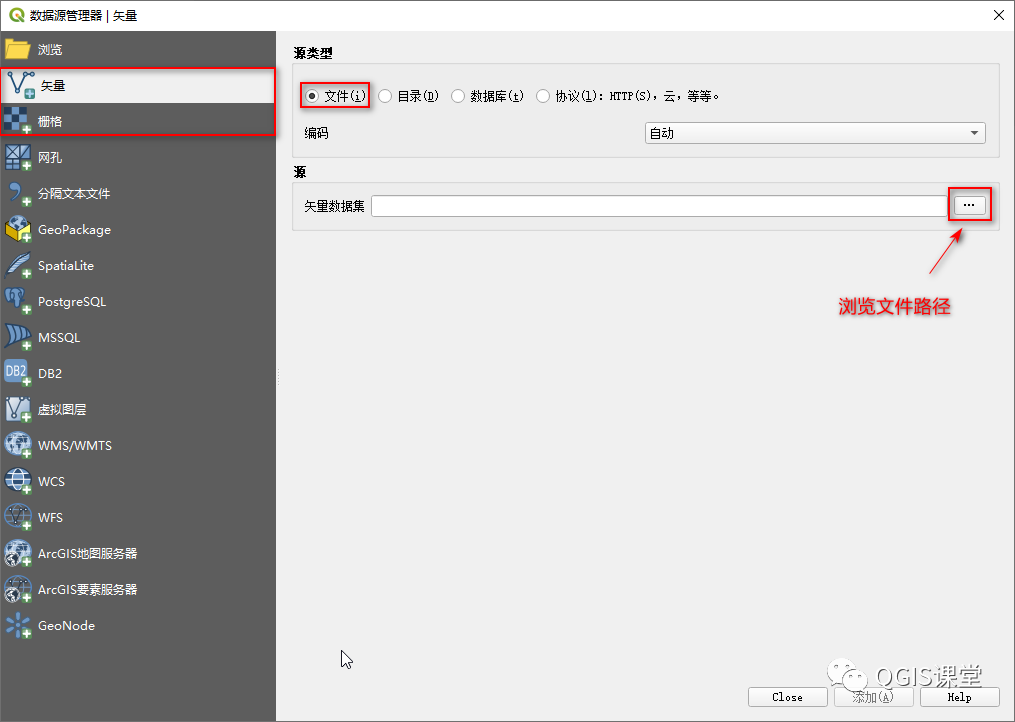
在【打开一个 OGR支持的矢量数据】对话框中,选择要打开的文件,可以使用Ctrl键或者Shift键选择多个文件。点击右下方的下拉框,可以过滤文件格式。
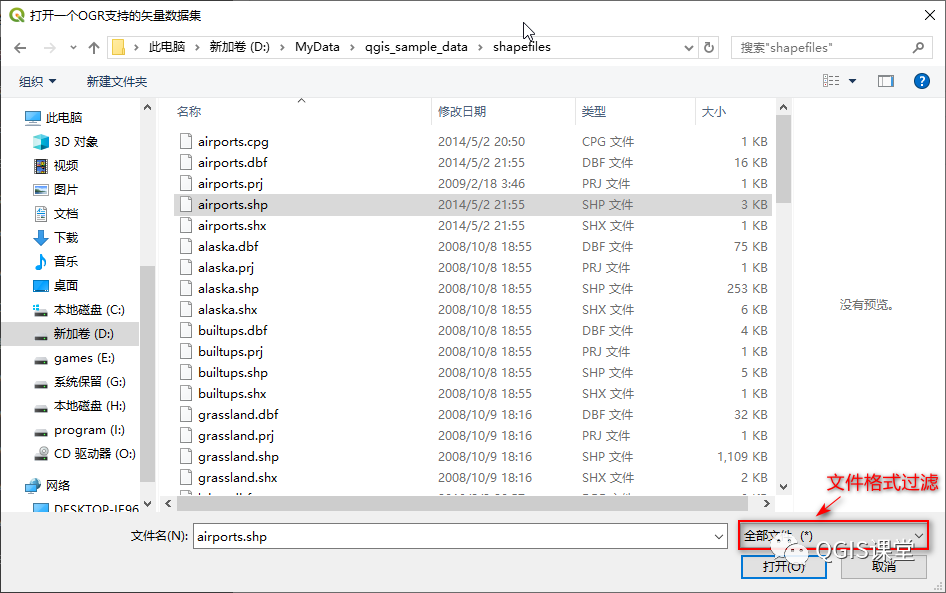
只有经过严格测试的文件格式,才会出现在格式过滤下拉框中。

例如点击“ESRI Shapefile(*.shp,*.SHP)”,对话框将过滤掉其他格式文件,只显示*.shp文件。
需要注意的是,当再次打开对话框时,QGIS使用最后一次文件过滤设置。所以,当文件确实存在,对话框中却找不到对应的文件时,应检查文件过滤是否正确。
按住Ctrl键,选择“airports.shp”、“lakes.shp”和“regions.shp”三个文件,点击【打开】按钮,返回【数据源管理器】对话框。
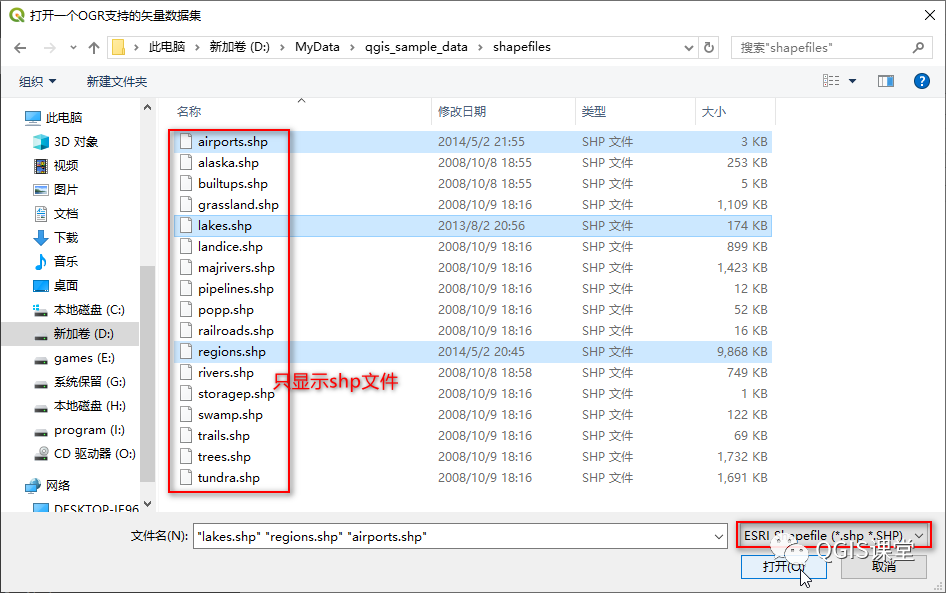
在【矢量数据集】文本框中填入了以双引号括起来的三个文件路径,每个文件之间用空格分隔。点击【添加】按钮,将选中的数据添加到QGIS中。

默认情况下,QGIS对点图层使用随机颜色的实心圆点来渲染,面图层采用随机单色填充、黑色实线绘制边界。效果如下图:

说明:
对于矢量数据集,可以在打开之前指定其编码方式,如“UTF-8”、“GB2312”等,一般保持默认的“自动”即可。
有些数据格式在一个文件中存在多种几何图形类型,比如MapInfo的*.tab或者AutoCAD的*.dxf。QGIS在打开此类数据集时,将会弹出对话框询问要添加的几何图形类型,以保证每个图层只存在一种几何图形。
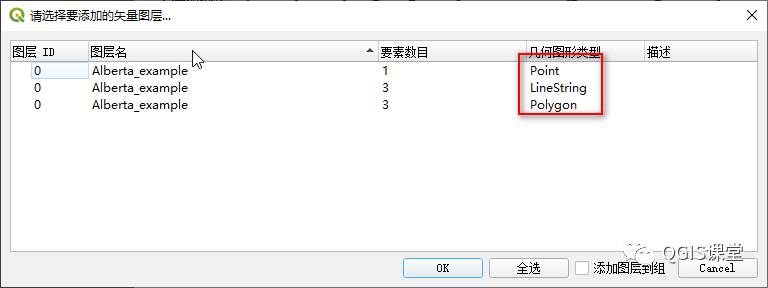
02 其他来源数据
除了文件型数据源, 矢量和
矢量和 栅格标签页也可以打开其他来源的数据,如Coverage文件。
栅格标签页也可以打开其他来源的数据,如Coverage文件。
如果要打开一些特殊的矢量数据格式,如ArcInfo的二进制Coverage文件、英国NTF文件(UK. National Transfer Format)、美国人口普查 TIGER/Line、ESRI文件地理数据库(OpenFileGDB),则需要在【源类型】选择 【目录】,点击【类型】下拉框选择数据类型,点击【…】按钮将数据所在目录填入文本框中。
【目录】,点击【类型】下拉框选择数据类型,点击【…】按钮将数据所在目录填入文本框中。
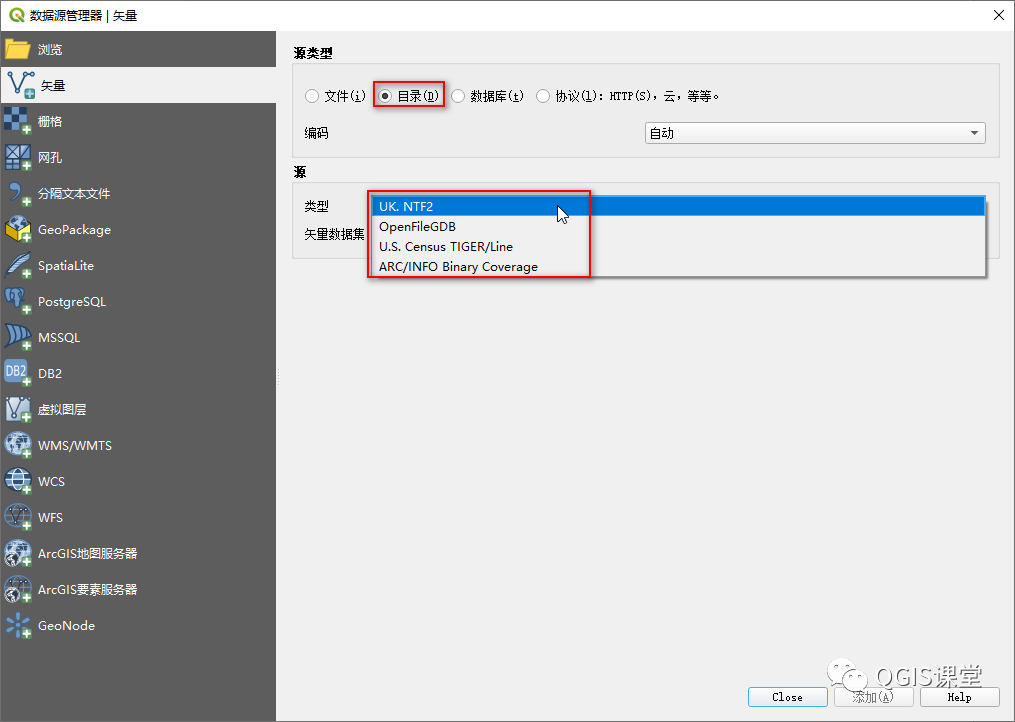
当选择【源类型】为 【数据库】时,可以为Oracle空间数据库、ODBC、MSSQL、PostGIS、MySQL和ESRI个人地理数据库建立、编辑和删除连接(Connection)。
【数据库】时,可以为Oracle空间数据库、ODBC、MSSQL、PostGIS、MySQL和ESRI个人地理数据库建立、编辑和删除连接(Connection)。
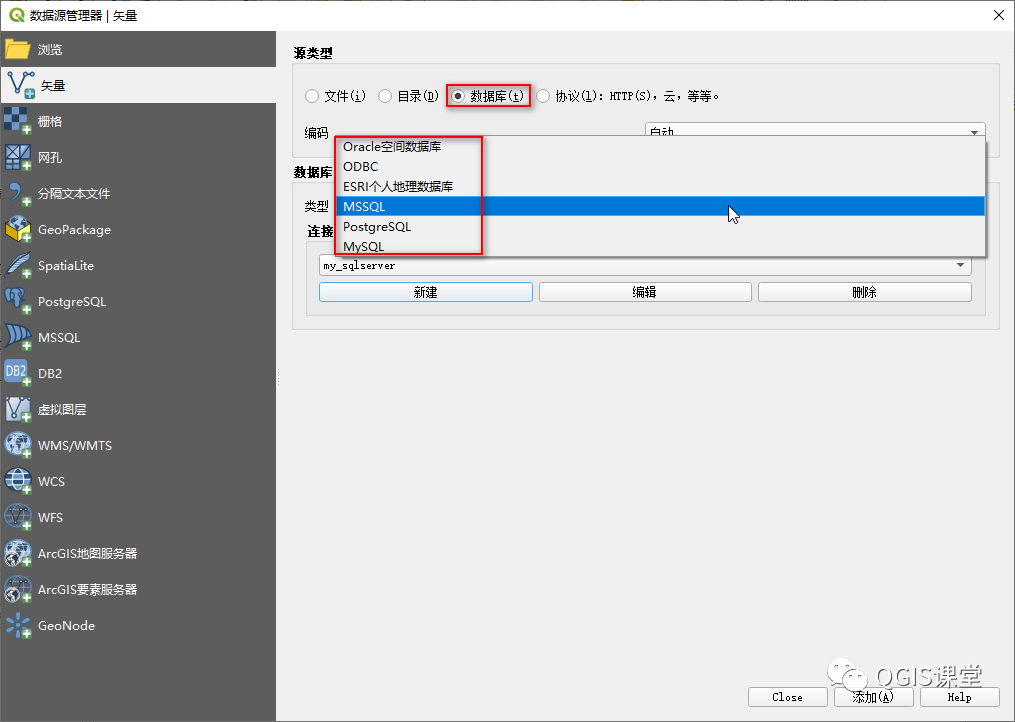
 【协议:HTTP(s),云,等等】可以打开本地或者网络上的数据源。支持的协议包括:HTTP/HTTPS/FTP,云存储包括:AWS S3、谷歌云、微软云、阿里云、OpenStack存储等,提供Bucket或者Container地址和密钥即可访问。
【协议:HTTP(s),云,等等】可以打开本地或者网络上的数据源。支持的协议包括:HTTP/HTTPS/FTP,云存储包括:AWS S3、谷歌云、微软云、阿里云、OpenStack存储等,提供Bucket或者Container地址和密钥即可访问。


版权声明
本文欢迎转载,转载时请注明出处。
